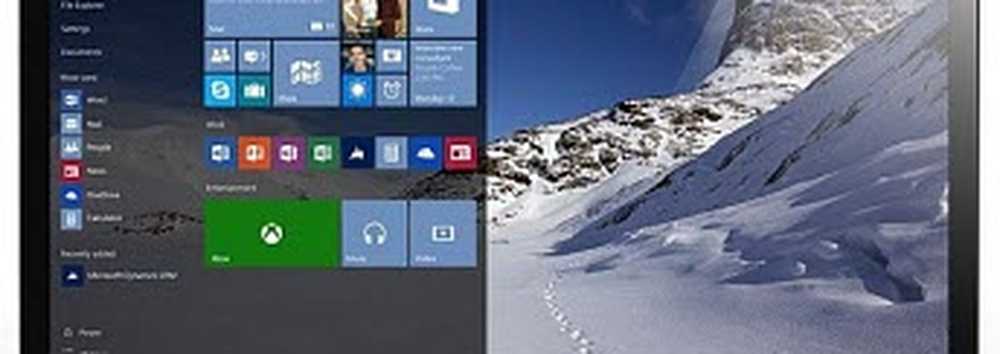Windows 10 Avril 2019 Mise à jour v1903 pas installer

Certains utilisateurs ont indiqué qu'ils étaient impossible d'installer la mise à jour v1903 de Windows 10 Avril 2019 sur leur système. Bien qu'il soit possible ou non qu'un message d'erreur spécifique à ce problème soit mentionné, les utilisateurs ont signalé qu'il revenait à la version précédente après quelques clignotements sur le système. Habituellement, le système redémarre sans la mise à niveau. Certains utilisateurs ont indiqué que la moitié ou 75% de la mise à jour était installée, puis redémarrée brutalement..
La mise à jour de Windows 10 avril 2019 n'est pas installée

Dans une telle situation, veuillez suivre les étapes de base suivies lors de l'échec de l'installation de Windows Update. Outre ces étapes, quelques-unes des solutions suivantes pourraient également être essayées:
1] Supprimer le dossier $FENÊTRES. ~BT
- Assurez Windows afficher les fichiers et dossiers cachés. Pour ce faire, ouvrez l’explorateur de fichiers et, parmi les onglets situés en haut, sélectionnez Vue languette.
- Cochez l'option pour les fichiers cachés comme dans l'image ci-dessous.
- Recherchez le dossier $ WINDOWS. ~ BT dans le lecteur C :. Une fois que vous l'avez trouvé, supprimez-le.
Les dossiers $ Windows. ~ BT et $ Windows. ~ WS sont créés par Windows au cours du processus de mise à niveau. En cas d'échec de la mise à niveau, il est préférable de supprimer le dossier et de relancer le processus de mise à niveau..
2] renommer le Sdes logicielsdistribution fichier
Supprimez ou renommez le dossier SoftwareDistribution. Si votre processus Windows Update ne fonctionne pas correctement ou si vous constatez que la taille de ce dossier a vraiment grossi, vous pouvez alors envisager de supprimer le dossier Software Distribution..
Si cela ne fonctionne pas, essayez les étapes de dépannage suivantes, spécifiques à la mise à jour des fonctionnalités..1] Vérifier la compatibilité du matériel
Consultez cette liste pour déterminer si votre système est compatible avec la mise à jour de fonctionnalités ou non:
- Acer
- Dell
- HP
- Lenovo
- Samsung
- Sony
- Toshiba.
Cet article explique pourquoi vous pouvez recevoir Windows 10 n'est plus pris en charge sur ce message PC.
2] Notez l'erreur
Si vous pouvez noter l'erreur, voici une liste des erreurs d'installation ou de mise à niveau sous Windows 10 qui peuvent vous aider à résoudre le problème en particulier. Cet article aidera les administrateurs informatiques à résoudre les erreurs de mise à niveau de Windows 10.
3] Utiliser l'assistant de mise à jour Windows 10
Si les mises à jour ne fonctionnent pas à partir du PC lui-même, vous pouvez envisager d’utiliser Windows 10 Update Assistant pour effectuer la mise à niveau..
4] Mise à niveau à l'aide de Windows 10 Installation Media Tool
Vous pouvez essayer de passer à cette mise à jour de fonctionnalités à l’aide de Windows 10 Installation Media Tool..
5] Recevez l'erreur CRITICAL_PROCESS_DIED
Consultez ce message si vous recevez une erreur CRITICAL PROCESS MORT.
J'espère que quelque chose ici vous aidera à mettre à niveau votre Windows 10.
Publication mise à jour pour Windows 10, avril 2019, mise à jour v1903